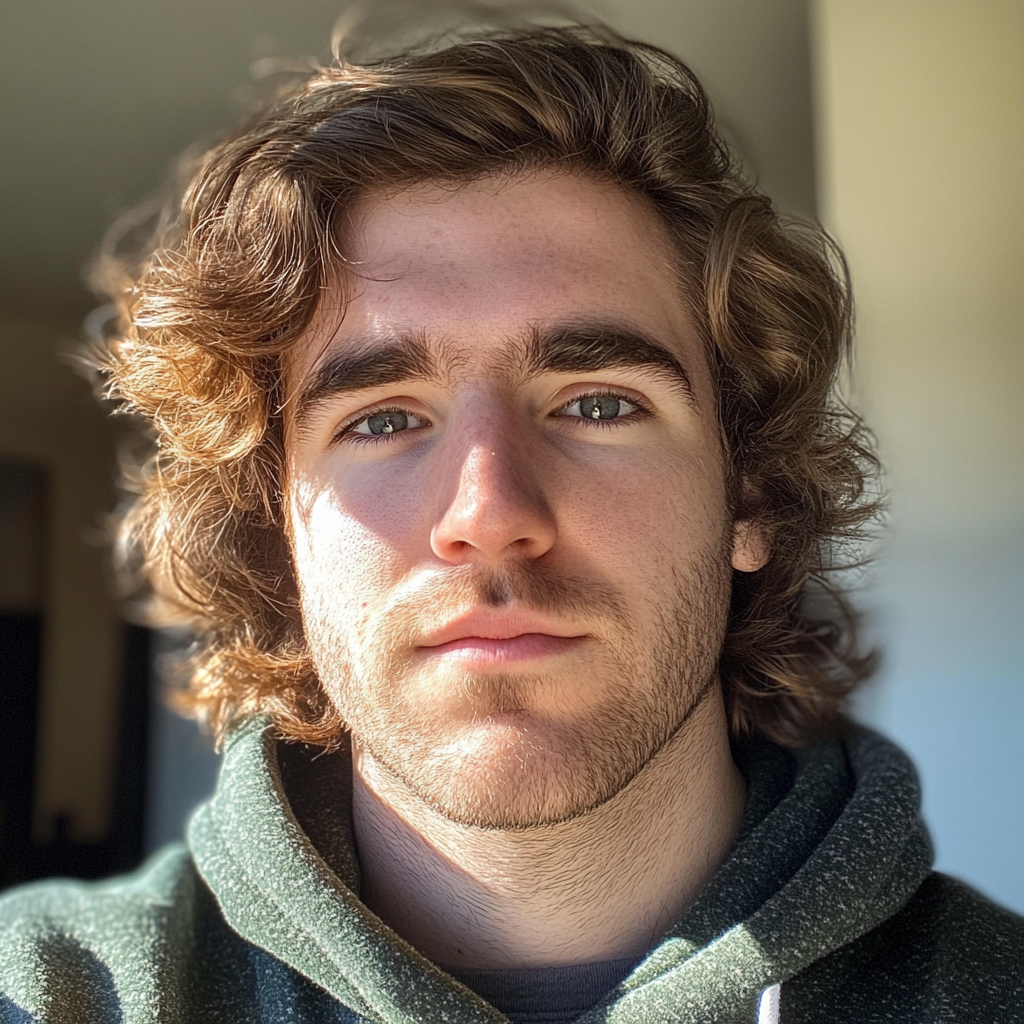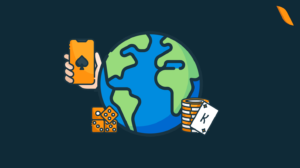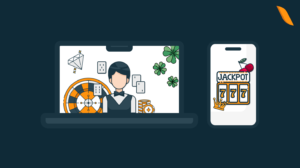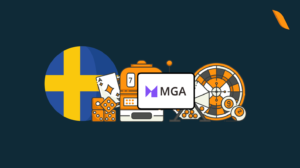Tegenwoordig bevat je smartphone veel belangrijke gegevens en foto’s. Dit wil je toch niet allemaal kwijt raken?
Lees deze tips van Simyo hoe je dit kan voorkomen aan de hand van een back-up van je smartphone.
Wat is een back-up?
Een back-up is een reservekopie van de bestanden op je smartphone. Deze reservekopie bevindt zich op je smartphone en in de ‘cloud’. Je kan de back-up gebruiken om al je bestanden terug te zetten op je nieuwe of gerepareerde smartphone, als je smartphone gestolen, kwijt of kapot is.
Wat is een cloud?
De cloud is een persoonlijke opslagruimte op internet met foto’s, tekstbestanden en telefoonnummers waar alleen jij tot bent bevoegd. Je kan op verschillende manieren een back-up maken in een cloud, automisch, via apps of handmatig bestanden uploaden naar een cloud.
Automatische back-up
Er zijn een aantal apps die automatisch een back-up maken. Hierbij kan je denken aan Apple iCloud en de standaard back-up-apps voor Android en Windows Phone die de reservekopie up to date houden. Met een cd of USB-stick is dat niet mogelijk. Zodra je smartphone verbinding hebt gemaakt met een wifi-netwerk, vernieuwt de back-up automatisch. Dit kost je dan geen MB’s.
Handmatige back-up
Bij een handmatige back-up is het in tegenstelling tot een automatische back-up mogelijk om overal waar internet is je reservekopie te openen. Dit kun je alleen gebruiken om bestanden over te zetten naar een gerepareerde of andere smartphone. Hierbij kan je denken aan Dropbox, Apple iCloud, Google Drive en Microsoft OneDrive
Zit de opslagruimte van je smartphone vol? Uploadt je bestanden naar de cloud en verwijder ze van je smartphone. Hierdoor bespaar je ruimte!
Beveiliging van de cloud
De geüploade bestanden naar de cloud worden versleuteld. Dit wil zeggen dat het is beveiligd aan de hand van een wachtwoord. Dit wachtwoord zal uit kleine letters, hoofdletters, getallen en leestekens bestaan. Dit is de beste manier om je cloud te beveiligen.
Een back-up maken met iOS, Android en Windows Phone
Met een paar klikken kan je een automatisch een back-up maken van je iPhone, Android-smartphone of Windows Phone. De reservekopie zal standaard bestaan uit gegevens als telefoonnummers, persoonlijke instellingen en apps. Je hebt tevens de keuze of je een automatische back-up wenst van andere bestanden, zoals foto’s en video’s. Voor het maken van een automatische back-up en de toegang heb je een gratis Apple-, Google- of Microsoft-account nodig.
Een back-up van je iPhone
Voor het maken van een reservekopie van je Iphone gebruik je iCloud. Heb je een nieuwe iPhone? Dan kan je je gegevens inclusief de instellingen van je oude iPhone gebruiken aan de hand van de reservekopie. Dit scheelt je een hoop tijd. Is je iPhone verbonden met wifi en tegelijkertijd wordt opgeladen? Dan wordt er automatisch een reservekopie gemaakt.
Hoe maak je een reservekopie?
1. Open de ‘Instellingen’-app;
2. Druk op ‘iCloud’;
3. Druk op ‘Reservekopie’;
4. Druk op ‘Maak nu reservekopie’.
Binnen het menu bij ‘Reservekopie’ kan je aangeven van welke gegevens je een back-up wenst: foto’s, video’s en instellingen van apps. Is je Iphone vergrendeld? Dan wordt hij opgeladen en is hij verbonden met een wifi-netwerk. Er wordt dan automatisch een back-up gemaakt.
Een back-up van je Android
Een back-up van je contacten en instellingen van je Android telefoon maken. Deze zal opgeslagen worden in Google Drive.
1. Open het instellingenmenu;
2. Druk op ‘Back-up maken en resetten’;
3. Schuif de slider naast ‘Back-up maken van mijn gegevens’, je smartphone wordt niet gereset.
Foto’s en video’s worden niet in deze back-up meegenomen. Verderop in dit artikel lees je hoe je zelf een back-up maakt van alle foto’s en video’s op je smartphone. Fabrikanten van Android-smartphones leveren vaak hun eigen back-up-app mee. Deze kan je ook gebruiken. Is je Android-smartphone verbonden met een wifi-netwerk? Dan wordt er automatisch een back-up van je smartphone gemaakt.
Een back-up van je Windows Phone
Wil je een back-up maken van je contactgegevens, persoonlijke instellingen, je gespreksgeschiedenis en foto’s en video’s op je Windows Phone? Een Windows Phone uploadt de back-up van je telefoon naar Microsoft OneDrive. Is je Windows Phone verbonden met een wifi-netwerk? Dan maakt de Windows Phone automatisch een back-up.
1. Open het instellingenmenu;
2. Druk op ‘Back-up’;
3. Ga naar ‘apps & instellingen’;
4. Schuif de schakelaar naast ‘Back-up maken’ naar rechts zodat je Windows Phone een back-up maakt. Je smartphone zorgt dat de back-up actueel blijft.
Wil je weten hoe je je foto’s kan bewaren met Google Foto’s? Of hoe je ervoor kan zorgen dat je je WhatsApp-gesprekken niet kwijt zal zijn? Lees hier het gehele artikel met tips voor het maken van een back up.
Laatste nieuws
Tags
Tags:Populaire artikelen

Fortnite Chapter 5 Season 3: einddatum en vooruitblik op volgend seizoen

Call of Duty: Black Ops 6: wat kunnen we verwachten?